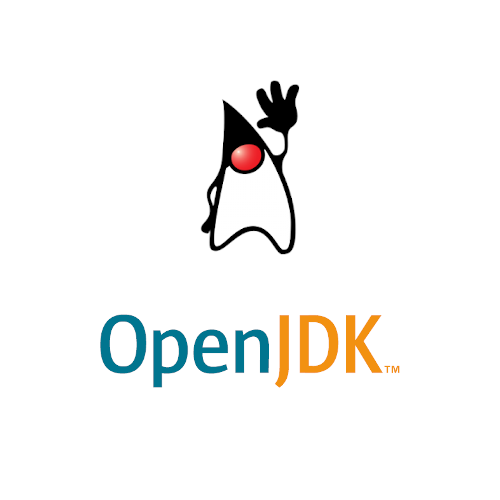Télécharger le JDK
Allez sur https://adoptopenjdk.net. Cliquez sur le bouton « Dernière version » pour télécharger automatiquement la dernière version « LTS » (« Long-term support ») compatible avec votre environnement.
Sous Linux
Décompresser l’archive et installer
Nous allons installer le JDK dans « $HOME/opt/jdk » :
On crée le répertoire s’il n’existe pas :
mkdir -p $HOME/opt/On extrait l’archive téléchargée :
cd $HOME/opt/ tar xvf OpenJDK-VERSION-.tar.gzOn crée un lien symbolique
ln -s jdk-version/ jdkOn modifie temporairement le PATH
export JAVA_HOME=$HOME/opt/jdk export PATH=$JAVA_HOME/bin:$PATHOn teste :
java -versionVous devriez obtenir un message du genre :
openjdk version « 11.0.7 » 2020-04-14 OpenJDK Runtime Environment AdoptOpenJDK (build 11.0.7+10) OpenJDK 64-Bit Server VM AdoptOpenJDK (build 11.0.7+10, mixed mode)Voilà, « java » est installé, mais il faut rendre l’installation permanente
Pour cela, nous devons éditer le fichier $HOME/.profile et ajouter les deux lignes « export »
export JAVA_HOME=$HOME/opt/jdk export PATH=$JAVA_HOME/bin:$PATHVous pouvez redémarrer et vérifier que « java » est toujours là.
NB : l’utilisation du lien symbolique permet un changement rapide de version de Java. Désormais, il est ainsi possible d’avoir plusieurs JDKs (par exemple : Java 8, Java 9+ et Java 11) installés et de passer rapidement de l’un à l’autre en ne modifiant que le lien.